1、操作如下:1、首先,我们来看一下360加速球打开的时候是怎样的,我们在点击360加速球的时候,能够清楚的看见自己电脑中运行的程序。
2、2、接下来,就来解决360加速球不见了的事情,我们需要打开360安全卫士,直接在电脑的右下角,点击“加号”图标就可以了。
3、3、在点击了“功能大全”之后,我们需要选择位于界面左侧的“我的工具”,然后找到“流量防火墙”,并且点击就可以了。
4、在点击了“倒三角”图标之后,我们就可以看到关于360加速球的设置情况了,我们可以点击“开启”和勾选“显示悬浮窗”,就可以实现360加速球显示了。
视频介绍
今天来教大家一招,如果你和我是同款电脑,那就赚到了。
咱们不说别的行业,摄影师、摄影爱好者都离不开电脑。
我的电脑买了好多年了,如图,是华硕的一体机。

电脑的配置如下图,
CPU:酷睿i3-4170
主板:华硕B85M-F PLUS
内存:金士顿4G
2G独立显卡
128G固态硬盘……
如下图
原机系统开机20S,后来我重装了系统(win7),启动时间10--12秒,很多年了一直这样,这点我还是很满意的。
但是,运行2019版PS时,360加速球的状态“绿色”变成了“橙色”。
内存已使用达95%。
虽然PS用着也不是很卡,但是也不是很顺畅,特别是常常看到“橙色警告”,我决定解决一下。
我先查询了下主板支持多大的内存,结果是最大16G。
我决定再加4G或以上。
但是一体机我还没有维修过,我先在网上搜了下,结果没有找到和我这个同款电脑的拆机视频。
我在某东上查了下内存条,购买时分接口、频率、另外台式机和笔记本电脑的内存不多。
我自己的是DDR3,1600MHz,但是使用的是台式机的(长一些),还是笔记本内存呢?这个问题只能打开来看啦。
为什么我说有同款电脑的,就是赚到了呢?因为网上目前不容易查到同款电脑的相关内容。
如果你是同款电脑,我这篇文章可以教会你拆开机子,加装内存。
或者换其他部件也需要拆开,同样能用上。
机器后面的标签:
产品型号:238P5531
产品名称:机箱显示器
现在来说下步骤:
电脑关机状态,拔下外接设备。
为了方便,我把电脑放到了沙发上,因为屏幕朝下,所以放在了平整柔软的地方。
如下图,拆下红圈处四颗螺丝。
拆螺丝前把底座拆下,电脑才能放平稳。

如下图,检查下红色箭头处有两个预留孔,如果安装的有螺丝也要拆下。
我这里的两个孔,原来就没有安装螺丝。

螺丝拆下后,后盖并不能直接取下来,它还有卡扣,左下方和右下方两处轻微向上抬起,就有缝隙。
而上方的卡扣最紧实,稍微难开一点,这是就需要用撬具。
如果有塑料撬具最好,不容易留下撬痕。
我直接使用的平口螺丝刀,也是可以的。
上方的卡扣位置,我用了两把螺丝刀指出来了。
所有卡扣松脱后,后盖就可以轻松拿起。

打开后如下图的样子,CPU和电源散热风扇上都有不少灰尘。
如下图,内存条就装在剪头处啦。
注意冬季静电很多,建议先消除下手上的静电,再去碰主板上的部件。
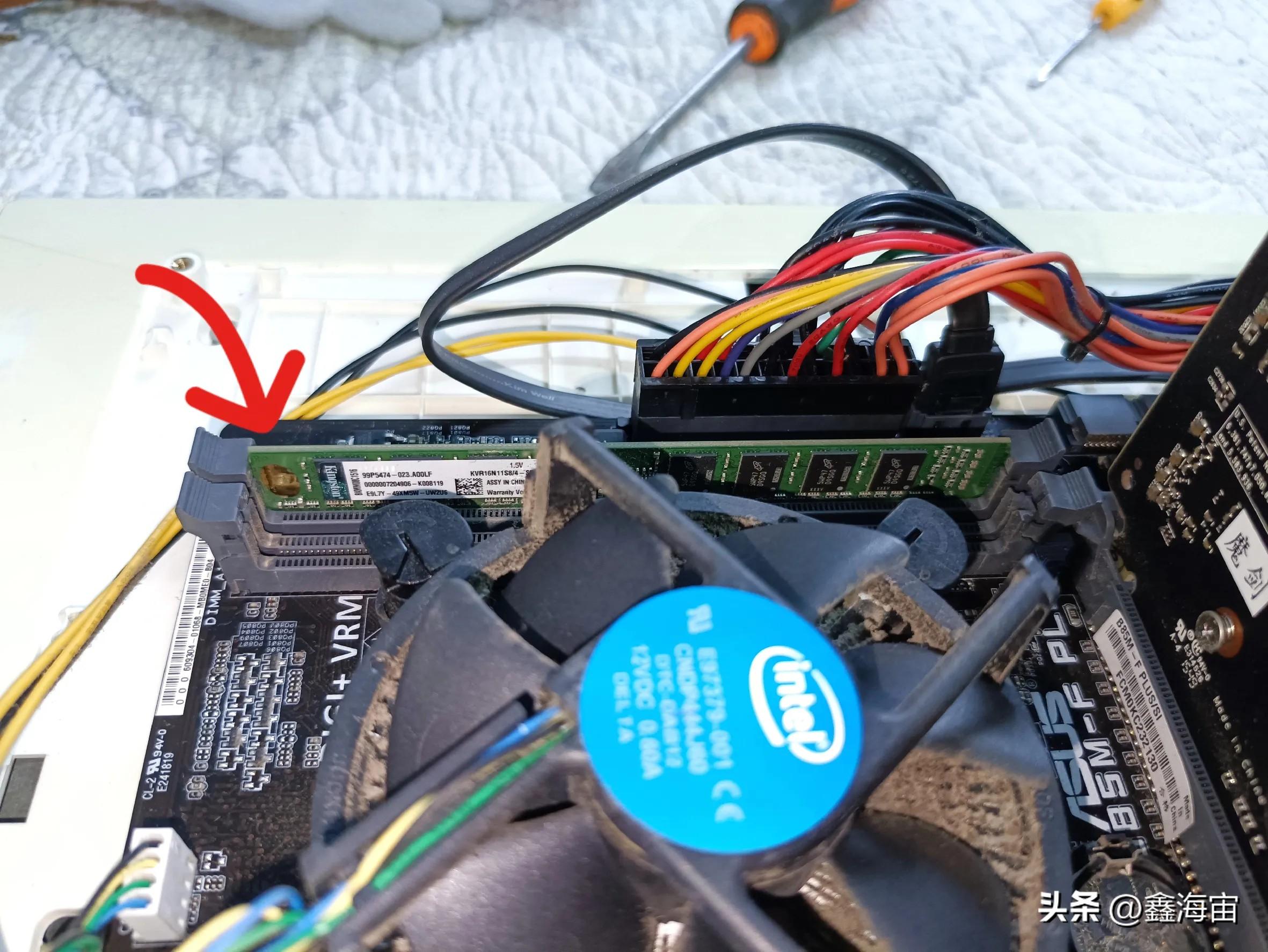
现在结果出来了,这是台式机的内存条(长),而不是笔记本上使用的内存条(短)。
如下图,这就是内存条。
建议不要用手接触内存条的金手指。

原机子的内存条
趁这机会我把电脑清洁一下,清理这些灰尘在家里也是有一定难度的,最简单的方法是用压缩空气吹吹,但是家里一般都没有气泵那类工具。
建议就用小型吸尘器、软毛刷稍做清理吧。
注意,操作时小心一点,以免造成部件损坏。
下图是我清洁完成后,我还对各部件进行了标注。

等了几天,今天内存条回来了,买了个和原来同品牌同频率的4G内存条,只花了20来块(二手的),是不是非常便宜呢?

装上后硬件检测内存为8G。
使用PS后,360加速球使用状态一般是50%几,最高时61%,效果很理想。
到此就完美收关啦。
最后,感谢粉丝、读者观看!希望对你有帮助。
复制本文链接攻略资讯文章为拓城游所有,未经允许不得转载。